Se por algum motivo especifico você precisa do Java da Oracle, veja como instalar o Oracle Java 16 no Ubuntu, Mint, Debian e derivados.
O Oracle Java usa uma licença comercial a partir do Java 11, que permite fazer o download e usá-lo sem custo para desenvolvimento e teste apenas, mas exige o pagamento de uma taxa para usá-lo na produção.
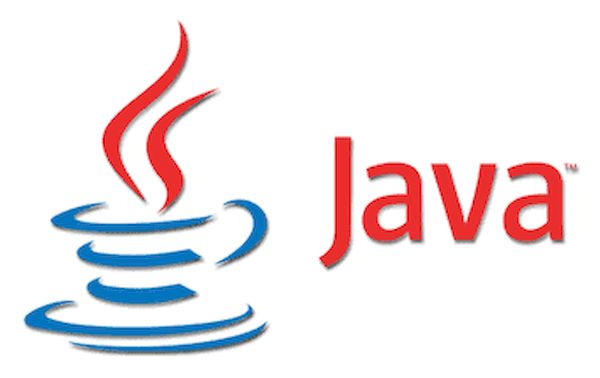
Em vez de Oracle Java, você pode usar compilações JDK de código aberto, como aquelas oferecidas por AdoptOpenJDK ou Zulu OpenJDK.
Dito isso, aqueles que desejam instalar o Oracle Java 16 mais recente (lançado recentemente) em distribuições Ubuntu, Debian e Linux baseadas nesses, como Linux Mint, Pop!_OS, etc., agora podem fazer isso usando o Linux Uprising PPA.
O Oracle JDK 16 receberá um mínimo de duas atualizações trimestrais, antes de ser seguido pelo Oracle JDK 17 em setembro de 2021.
Este instalador Oracle Java 16 é baseado no pacote Web Upd8 Java (portanto, os créditos vão para seus criadores originais), com pequenas modificações, e não contém quaisquer binários Oracle Java.
Em vez disso, ele baixa e instala automaticamente (com alguns ajustes, como melhor renderização de fontes, adicionar entradas de menu de aplicativos, etc.) e, opcionalmente, define Oracle Java 16 como o Java padrão (executa alternativas de atualização, exporta a variável de ambiente JAVA_HOME, etc.) em seu sistema.
A Oracle oferece pacotes DEB para Oracle Java, no entanto, esses pacotes simplesmente copiam os binários Java para /usr/lib/jvm, sem fazer mais nada, então é exatamente o mesmo que copiar o diretório Java para aquele local você mesmo.
O PPA fornece Oracle JDK 16 para arquiteturas x64 e aarch64, sendo essas as duas únicas arquiteturas para as quais a Oracle fornece o Java 16 mais recente.
Como instalar o Oracle Java 16 no Ubuntu, Mint Debian e derivados
Para instalar o Oracle Java 16 no Ubuntu, Mint Debian e derivados, e ainda poder receber automaticamente as futuras atualizações dele, você deve fazer o seguinte:
Passo 1. Abra um terminal (use as teclas CTRL + ALT + T);
Passo 2. Se você estiver usando o Ubuntu, Mint, Pop!_OS or Zorin ou um outro derivado, adicione o repositório do programa com este comando;
sudo add-apt-repository ppa:linuxuprising/javaPasso 3. Se você estiver usando o Debian ou um derivado, adicione o repositório do programa com estes comandos;
su -echo "deb http://ppa.launchpad.net/linuxuprising/java/ubuntu focal main" | tee /etc/apt/sources.list.d/linuxuprising-java.listapt-key adv --keyserver hkp://keyserver.ubuntu.com:80 --recv-keys 73C3DB2APasso 4. Em seguida, atualize o gerenciador de pacotes com o comando:
sudo apt-get updatePasso 5. Agora, instale e torne o Oracle JDK 16 a versão JDK padrão com este comando;
sudo apt install oracle-java16-installer --install-recommendsPasso 6. Ou, instale, mas não torne o Oracle JDK 16 a versão padrão do JDK com o comando abaixo:
sudo apt install oracle-java16-installer --no-install-recommendsPronto! Para verificar qual versão do Java está definida como padrão em seu sistema, você pode executar java -version e/ou javac -version.
Como aceitar a licença automaticamente
Baixar e instalar o Oracle Java 16 requer que o usuário aceite uma licença. Em alguns casos, como ao usar isso em um script automatizado, você pode querer aceitar automaticamente a licença usando um comando. Você pode fazer isso usando:
echo oracle-java15-installer shared/accepted-oracle-license-v1-2 select true | sudo /usr/bin/debconf-set-selectionsSe isso não funcionar, tente também este comando:
echo oracle-java15-installer shared/accepted-oracle-licence-v1-2 boolean true | sudo /usr/bin/debconf-set-selections